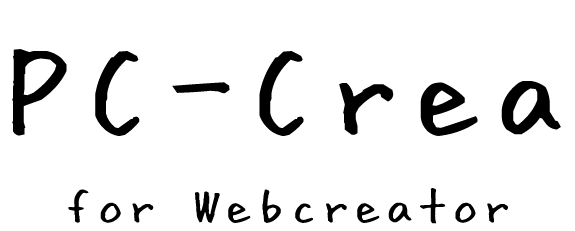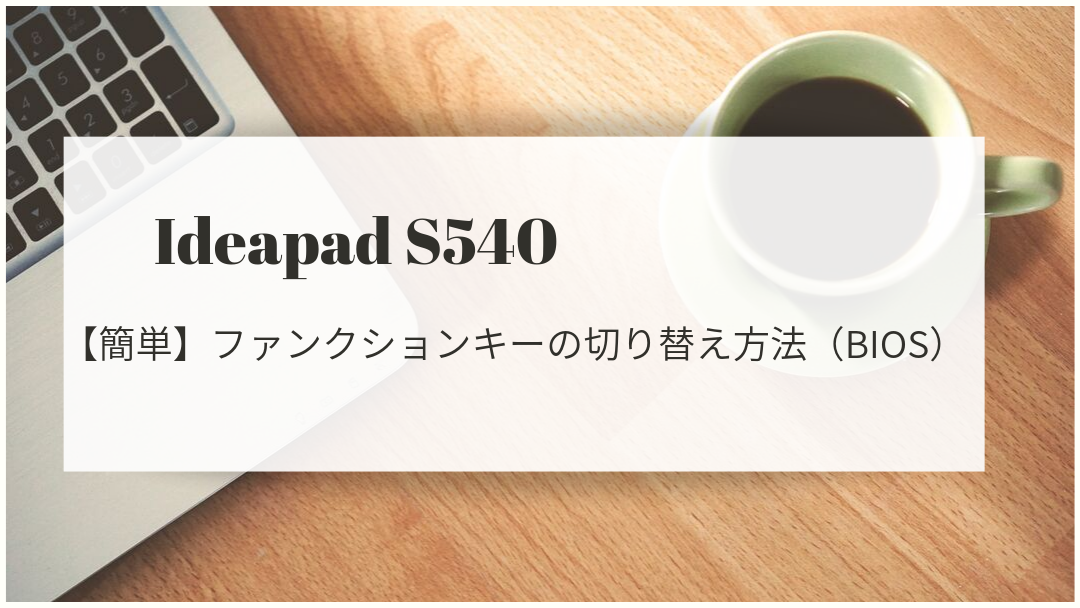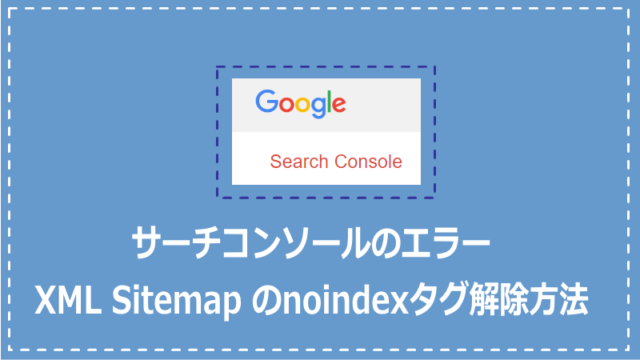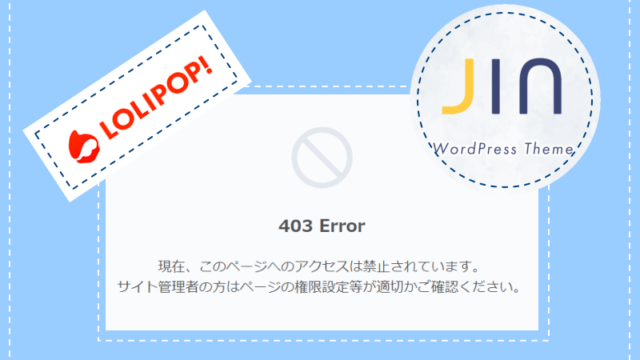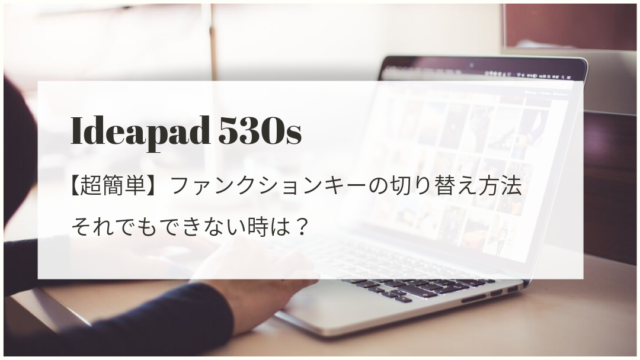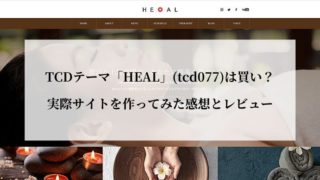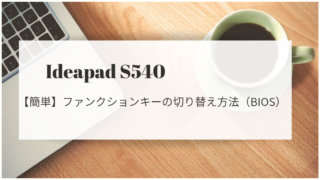欲しかったIdeapad S540をLenovoのセールなんと半額で買うことができました!
ただ、レノボのパソコンは「ホット・キー」と言って、通常ファンクションキー(Fn)を押しながら使うキー(F1~F12)を、ファンクションキーを押さずに使えるように標準設定されています。
つまり、変換などに使う「F1~F12」を「Fn」キーを押しながら使わないといけないので、とても面倒なのです。
そういった経緯から、以前レノボのIdeapad 530sを購入した時、ファンクションキーの切り替え設定をご紹介させて頂きました。
以前は「Lenovo Vantage」のボタン一つで切り替えができたのですが‥。
S540は「Lenovo Vantage」でファンクションキーの切り替えができない!
新しく購入した「S540」の「Lenovo Vantage」を開いてみると…
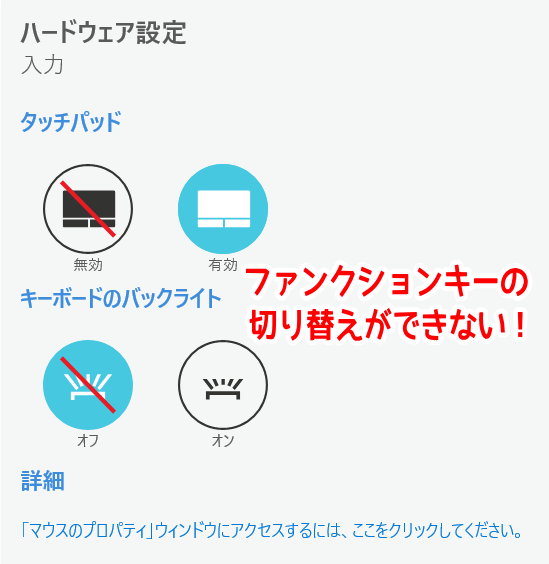
ファンクションキーの切り替えのボタンがなくなってる!!
という事態が発生したのです。
とうとう…BIOSで切り替えを行う時が来てしまいました。
ただ、実際やってみると、とても簡単な作業でした。(レノボのサポートでもこの方法を推奨していました。)
今回は、「Lenovo Vantage」でのファンクションキーの切り替えができない人のために、BIOSでの切り替え方法をご紹介します。
(※↓以前のIdeapadでしたらこちらでできるかもしれません)
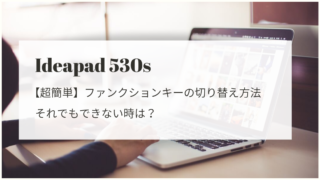
BIOSの設定でファンクションキーを切り替える方法
BIOSでファンクションキーを切り替えるには、BIOSにアクセスして、設定画面で変更する必要があります。
順番にご紹介しますね。
1.Windows10でBIOSにアクセスする
1.画面左下のWindowsボタンから「設定」を開きます。
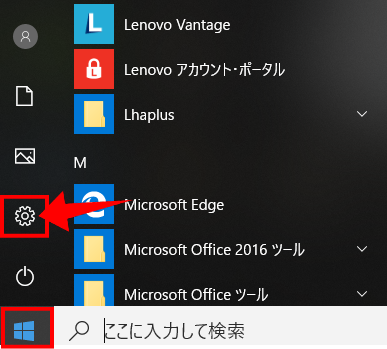
2.「更新とセキュリティ」をクリックします。
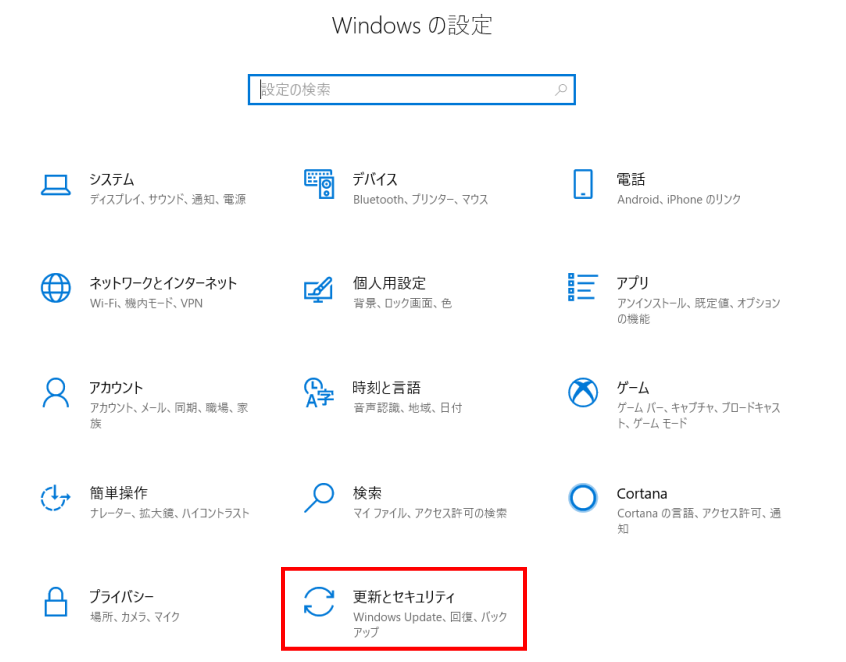
3. 左側の「回復」をクリックして、「今すぐ再起動する」を選びます。
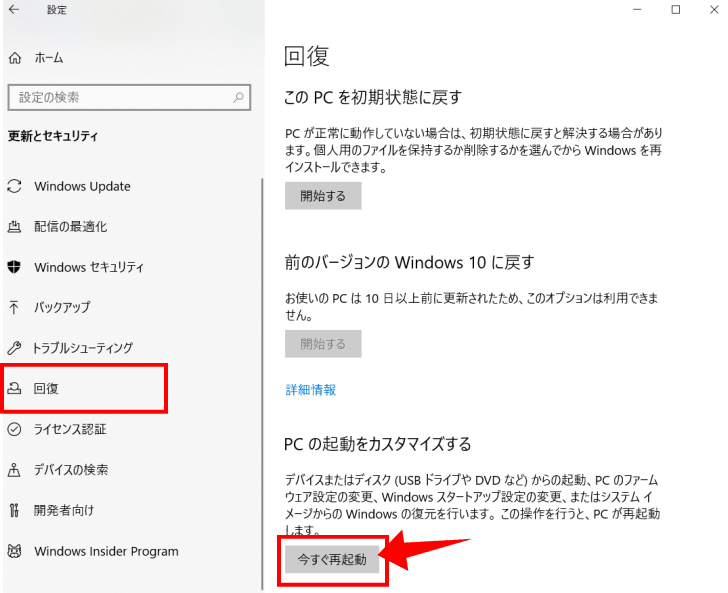
4. 青い画面に変わり、オプションメニューが開きます。「トラブルシューティング」をクリックします。
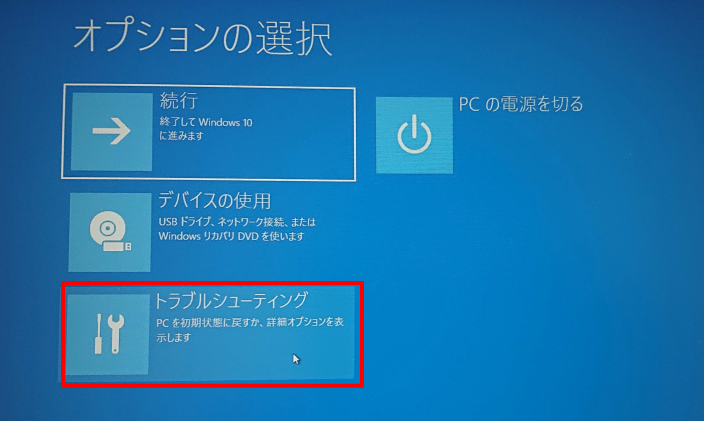
5. 「トラブルシューティング」の画面で「詳細オプション」をクリックします。
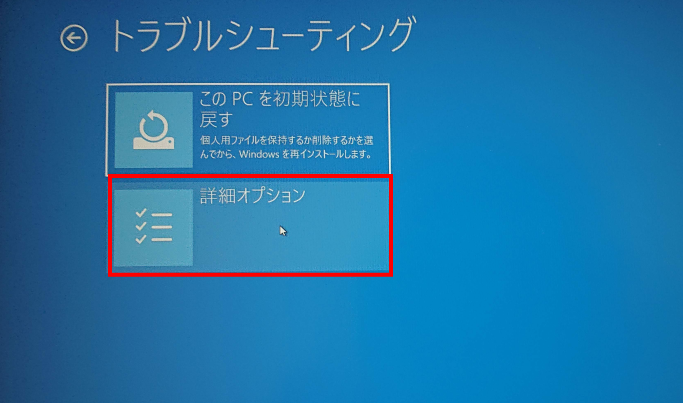
6. 「詳細オプション」の画面で「UEFI ファームウェア設定」をクリックします。
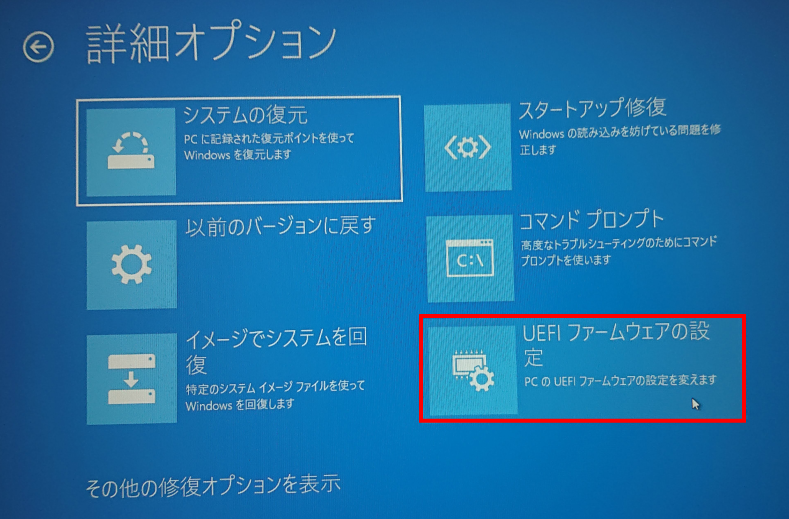
7. 「UEFI ファームウェア設定」の画面で「再起動する」をクリックします。
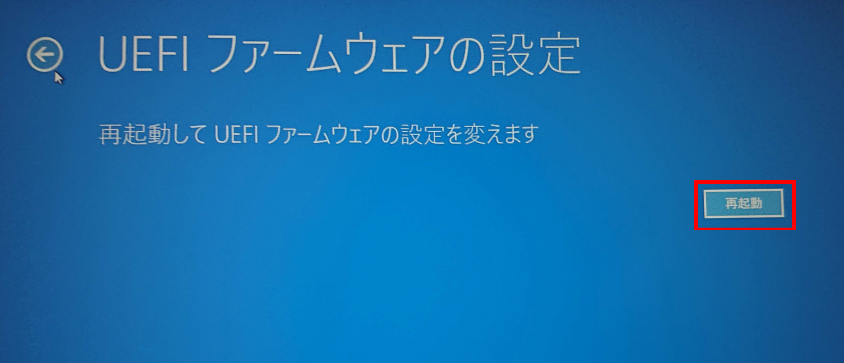
8.白い背景の「 BIOS setup utility」 のページが表示されます。
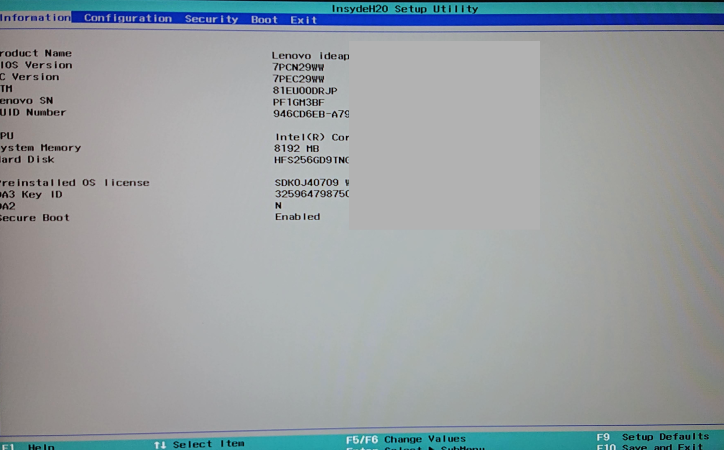
BIOSでファンクションキーの設定を切り替える
1.矢印(→)キーを1回押し、上のBIOS のメニューで「Configuration」タブを選択します。
2.矢印キーで「Hotkey Mode」を選択して、F5キー(又はF6キー)で「Enabled」から「Disabled(無効)」に変えます。
3.「F10キー」を押しセーブと、「Enter」で終了を行います。
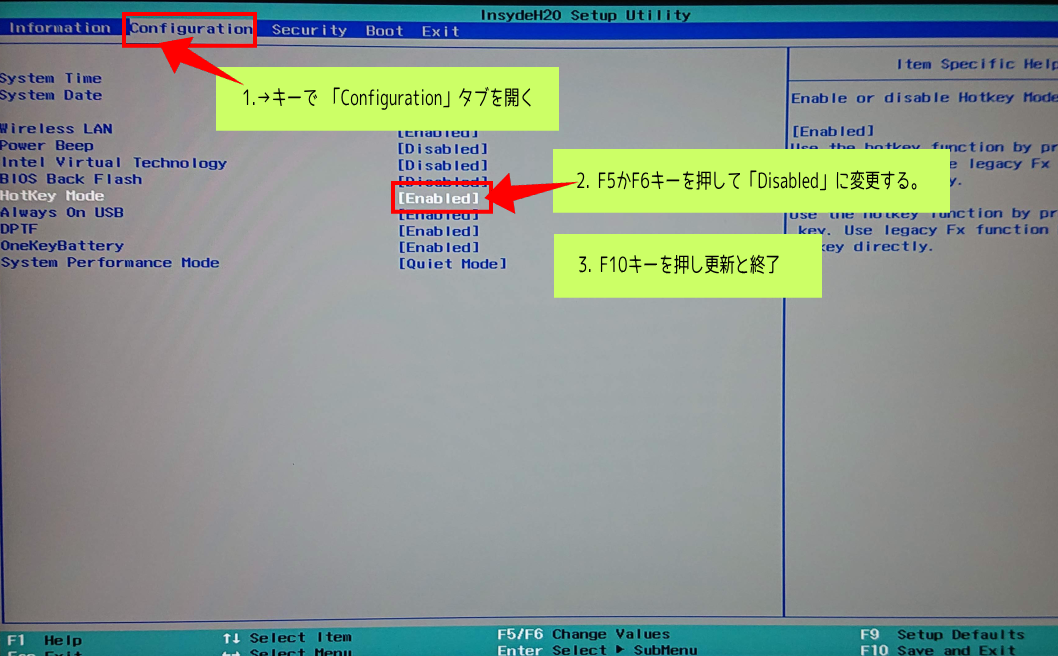
これでファンクションキーの切り替えは完了です。
意外と簡単にできました。
レノボのIdeapad をお使いの方で「Lenovo Vantage」で変更できなかった方は、是非試してみて下さいね。